
Compartilhar arquivos entre computadores pode ser uma dor. É fácil enviar pequenos arquivos por e-mail ou armazenamento em nuvem, mas e se você quiser compartilhar algo com um computador ao seu lado? Enviar por e-mail é lento e copiar o arquivo para uma unidade flash parece algo fora da idade da pedra. Com o HomeGroup ido Como substituir o Windows HomeGroup Como substituir o Windows HomeGroup Este ano, a Microsoft irá aposentar o recurso Windows HomeGroup. Vamos dar uma olhada no que um Grupo Doméstico é bom e como você pode substituir o seu. Leia mais, você precisa de uma solução melhor.
Na atualização de abril de 2018, o Windows 10 adicionou um recurso chamado Compartilhamento Próximo. É muito parecido com o AirDrop da Apple, pois permite que você envie rapidamente arquivos para dispositivos próximos. Veja como usá-lo.
Como compartilhar arquivos do Windows para dispositivos próximos
Primeiro, você precisará ativar o compartilhamento Próximo nas duas máquinas (isso só funciona para computadores com Windows 10). Para fazer isso, vá para Configurações> Sistema> Experiências compartilhadas .
Certifique-se de que você ativou o compartilhamento nas proximidades . Você também pode decidir se deseja receber conteúdo de Todos nas proximidades ou Somente meus dispositivos . A última opção restringe as transferências para dispositivos usando sua conta da Microsoft.
Como você precisa aprovar todos os compartilhamentos de qualquer maneira, deixe esse conjunto para Todos . Também neste menu, você pode definir uma pasta padrão para salvar os arquivos transferidos.
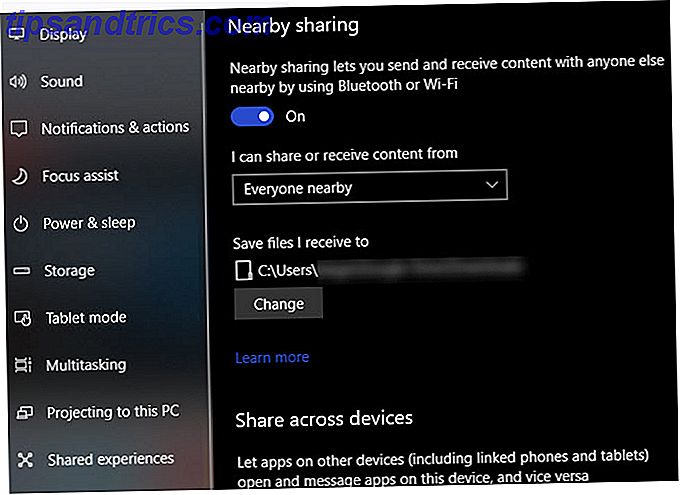
Antes de continuar, você pode querer alterar o nome do seu PC Como alterar o nome do seu PC no Windows 10 Como alterar o nome do seu PC no Windows 10 Você sabia que o seu computador Windows tem um nome? Se você quiser alterá-lo do padrão genérico, veja como no Windows 10. Leia mais para facilitar a identificação. A maioria dos computadores tem nomes genéricos por padrão, o que dificulta diferenciá-los.
Depois de ativá-lo, você pode usar o compartilhamento nas proximidades em qualquer aplicativo que ofereça suporte a ele. O recurso usa tanto o Bluetooth quanto o Wi-Fi. Basta clicar no ícone Compartilhar em qualquer aplicativo, como o Edge ou o File Explorer, para abrir a caixa de diálogo de compartilhamento.
Juntamente com a lista normal de aplicativos para compartilhamento, você verá uma lista de dispositivos próximos. Depois de clicar em um, o outro computador verá uma notificação de que deve aceitá-lo para recebê-lo.

O compartilhamento nas proximidades é bom, mas não é sua única opção. O Dropbox e outros provedores de armazenamento em nuvem permitem que você gere rapidamente links para arquivos armazenados com eles. Além disso, o compartilhamento nas proximidades não é super rápido. Mas, para compartilhar rapidamente URLs ou arquivos pequenos, o trabalho é feito.
Para obter mais informações sobre isso, confira as melhores maneiras de compartilhar arquivos com qualquer pessoa on-line As 15 melhores maneiras de compartilhar arquivos com qualquer pessoa na Web As 15 melhores maneiras de compartilhar arquivos com qualquer pessoa na Web Há muitas maneiras de compartilhar arquivos entre pessoas e dispositivos. Com essas 15 ferramentas, você pode compartilhar arquivos rapidamente sem downloads de aplicativos, registros de conta ou qualquer configuração de armazenamento em nuvem. Consulte Mais informação .



